適用対象: WatchGuard Advanced EPDR、WatchGuard EPDR、WatchGuard EDR、WatchGuard EPP、WatchGuard EDR Core
WatchGuard Endpoint Security のインストール時にコンピュータが自動的にグループに割り当てられるようにするには、グループの IP アドレスまたは IP アドレス範囲を手動で指定します。詳細については、IP アドレスに基づいてコンピュータを割り当てるグループを追加する を参照してください。
IP ベースの割り当てルールをインポートまたはエクスポートして、既存のグループに適用することもできます。
IP ベースの割り当てルールをグループにインポートする
IP ベースの割り当てルールをグループにインポートするには、インポート テキスト ファイルを作成する必要があります。インポート ファイルは、以下の条件を満たしている必要があります。
- 1 行または複数行のテキストが含まれている。
- 個々の IP アドレスの場合:行ごとに 1 つのアドレスが含まれている (例:.\Group\Group\Group (タブ) IPaddress)
- IP アドレス範囲の場合:行ごとに 1 つの範囲が含まれている (例:.\Group\Group\Group (タブ) StartIP-EndIP)
WatchGuard Endpoint Security では、指定されたすべてのパスが、選択されているグループの一部として解釈されます。ファイルに示されているグループがまだ存在しない場合は、WatchGuard Endpoint Security で作成され、指定されている IP アドレスが それらのグループ に割り当てられます。
IP ベースの割り当てルールを既存のグループにインポートするには、以下の手順を実行します。
- WatchGuard Cloud で、構成 > Endpoint の順に選択します。
- コンピュータ を選択します。
- 左ペインで、自分の組織 を選択します。
- IP ベースのルールをインポートする先のグループの横にある
 をクリックします。
をクリックします。 - IP に基づいた割り当てルールのインポート を選択します。
IP に基づいた割り当てルールのインポートする ダイアログ ボックスが開きます。
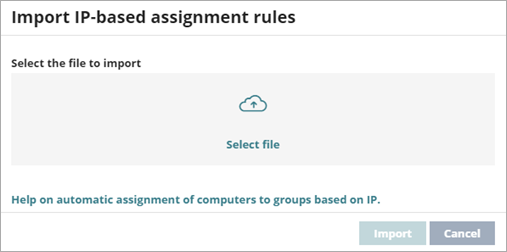
- ファイルの選択 をクリックして、ファイルを選択するか、ファイルをダイアログ ボックスにドラッグします。
- インポート をクリックします。
IP アドレスは、ファイルで指定されているグループに割り当てられます。自分の組織 タブのアイコンが更新され、グループの種類の変更が反映されます。
新しいグループと IP ペアが含まれているファイルがインポートされると、WatchGuard Endpoint Security では、以前に IP ベースのグループに割り当てられていたすべての IP アドレスが削除されます。
プロセスが完了すると、WatchGuard Endpoint Security に統合された新しいコンピュータは、IP アドレスに基づいて関連するグループに移動されるようになります。
グループからの IP に基づいた割り当てルールのエクスポート
グループから IP に基づいた割り当てルールをエクスポートするには、以下の手順を実行します。
- WatchGuard Cloud で、構成 > Endpoint の順に選択します。
- コンピュータ を選択します。
- 左ペインで、自分の組織 を選択します。
- IP ベースのルールをエクスポートする先のグループの横にある
 をクリックします。
をクリックします。 - IP に基づいた割り当てルールのエクスポート を選択します。
グループとそのサブグループに定義された IP に基づいた割り当てルールが含まれているファイルが CSV 形式でダウンロードされます。